以前にアクセスした1つのWebサイトを見つけるためだけに、雑然としたWebサイトの混合物を調べるのにうんざりしていませんか?これで、Google ChromeのHistory2拡張機能を使用して、ホストと日付に基づいてブラウザの履歴を表示できます。
前
特定のウェブサイトを探してブラウザの履歴をスクロールしたことがある場合は、イライラする可能性があります。確かに、日付に基づいて表示することはできますが、すべてが混ざり合って混乱しています。ホストに基づいて「カテゴリ」に整理できれば、確かに良いでしょう。
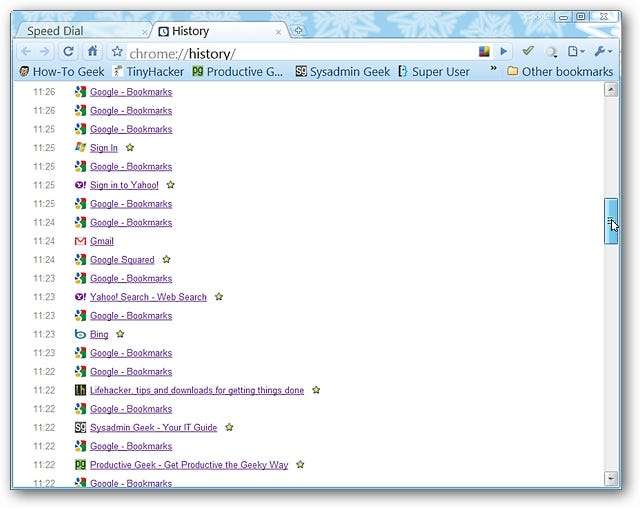
インストール
インストールプロセス中に確認メッセージウィンドウが表示されたら、「インストール」をクリックする必要があります…
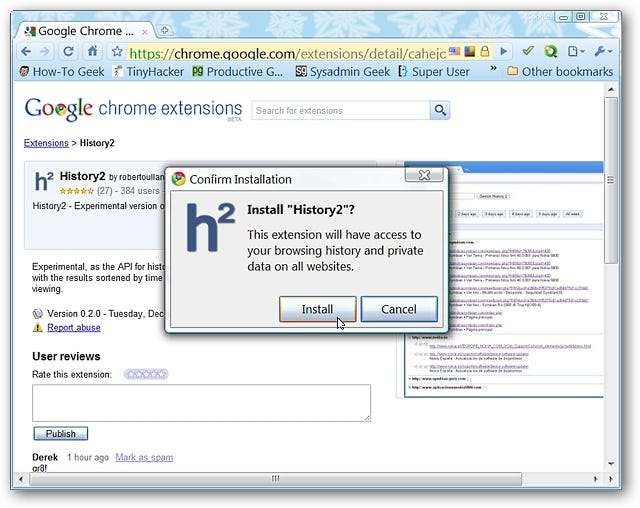
インストールが完了すると、新しい「History2ツールバーボタン」と拡張機能管理メッセージが表示されます。
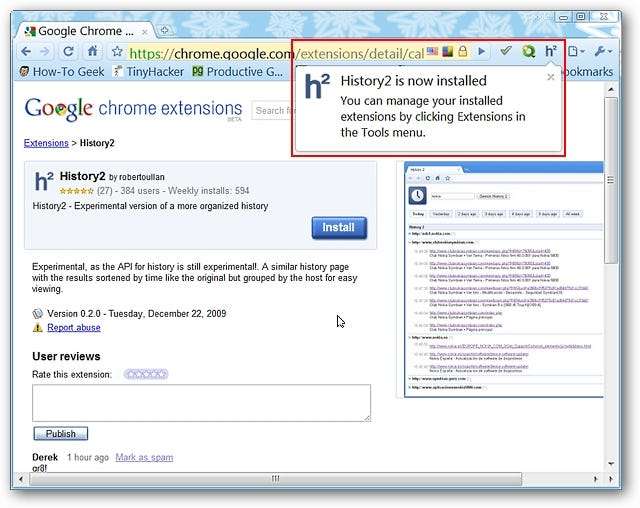
History2拡張機能を気にするオプションはありません…
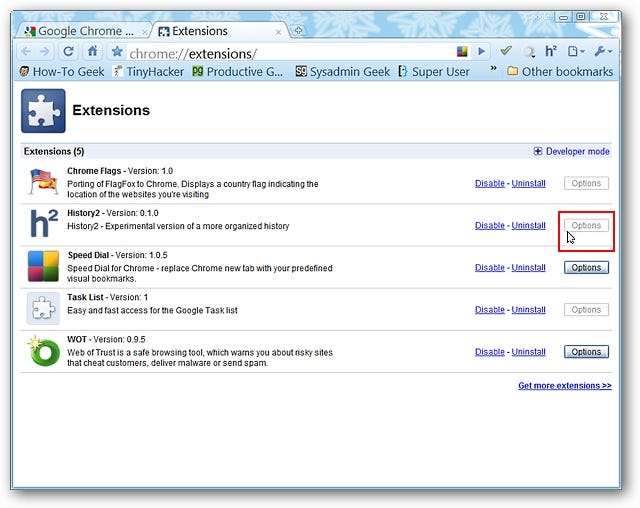
History2の動作
「ナビゲーションバー」と「History2ページ」の上部は次のようになります。現時点では、過去7日間の履歴にのみアクセスできます。
注:通常の「履歴ページ」に同時にアクセスすることはできます。
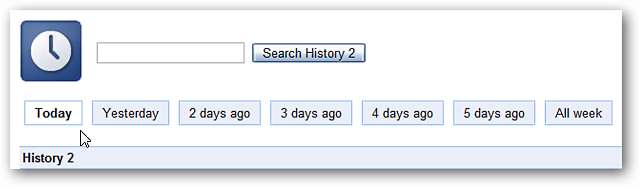
この例では、「すべての週」を選択しました。探しているWebサイトを簡単に見つけることができるように、すべてが「拡張可能なカテゴリ」にうまく分類されていることに注目してください。
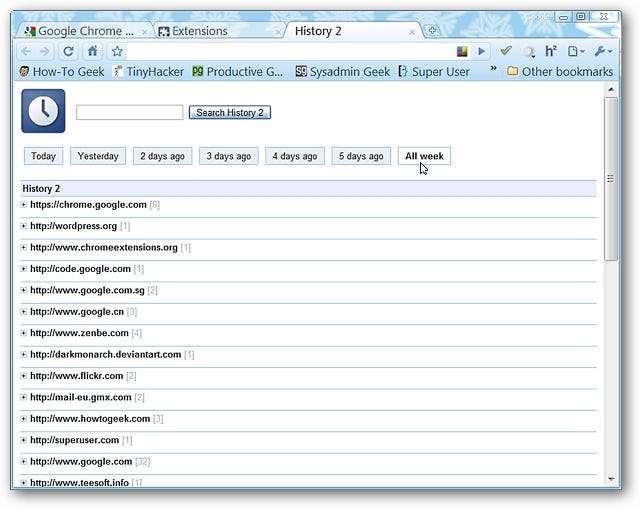
特定のホストに集中できることは確かにあなたが探しているウェブサイトを見つけることから頭痛と仕事の多くを取り除きます。
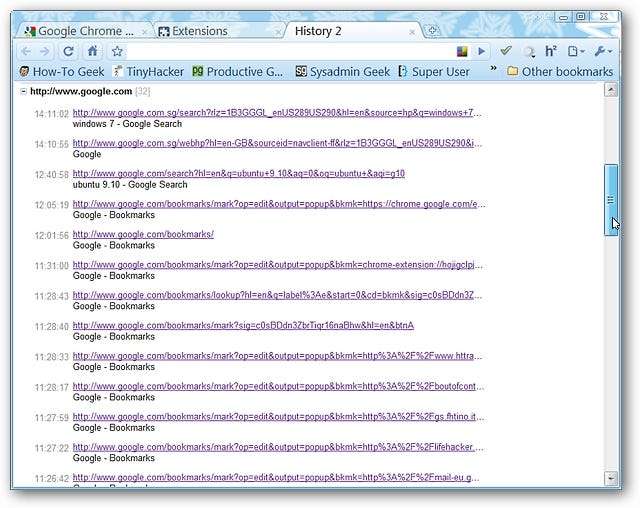
特定のホストのWebサイトが1つか2つしかない場合は、さらに良いでしょう…その少数の履歴エントリを探すのは確かに簡単な仕事です。
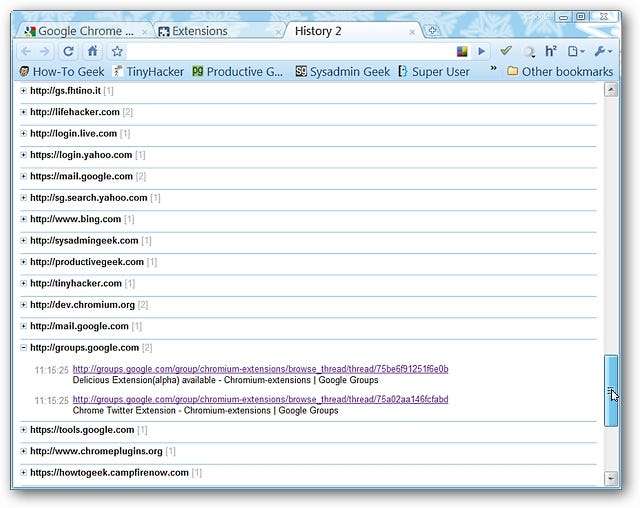
結論
ブラウザの履歴にあるウェブサイトの雑然としたリストを調べて1つのウェブサイトを見つけるのにうんざりしている場合は、これがあなたが待ち望んでいた完璧な履歴オーガナイザーかもしれません。
リンク







